Kost het opslaan van SOLIDWORKS drawings veel tijd en ruimte?
Het kan dat je sinds een upgrade van SOLIDWORKS (vanaf 2020) langer zit te wachten tot een tekening is opgeslagen. Misschien is je ook opgevallen dat de grootte van de drawing file (.slddrw) bestand ook toegenomen is. Gelukkig hebben wij de oplossing voor je! Lees deze blog en je leert hoe je de opslagtijd en opslagruimte van je SOLIDWORKS Drawings minimaliseert.
Waarom duurt het opslaan van tekeningen lang?
Alle versies vanaf SOLIDWORKS 2020 bevatten Detailing Mode, een nieuwe modus voor tekeningen. Deze modus houdt in dat je het model niet helemaal inlaadt. Het voordeel is dat de inlaadtijd verkort wordt en je snel bijvoorbeeld maten of tekst bij de tekening kan plaatsen.
Deze optie heeft wel een nadeel. Deze extra informatie (maten of tekst) wordt in de drawing file (.slddrw) opgeslagen, en dat kost meer tijd en opslagruimte.
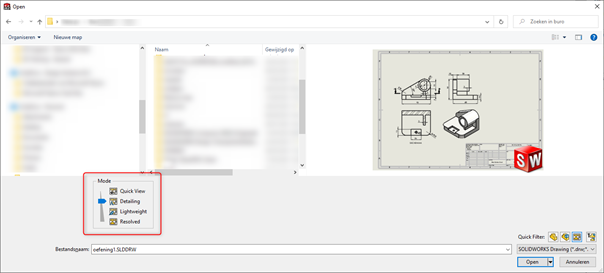
Wat doet Detailing Mode precies?
Detailing Mode is bedoeld om bepaalde acties uit te voeren op tekeningen van grote samenstellingen. Je kan bijvoorbeeld maten toevoegen en wijzigen, afdrukken of opslaan als PDF, tekst toevoegen en nog veel meer. Maar het is niet bedoeld om (Section) Views toe te voegen. Eigenlijk is deze functie best handig, maar zeker niet voor iedereen. Als je deze functie niet gebruikt, zet m dan uit.
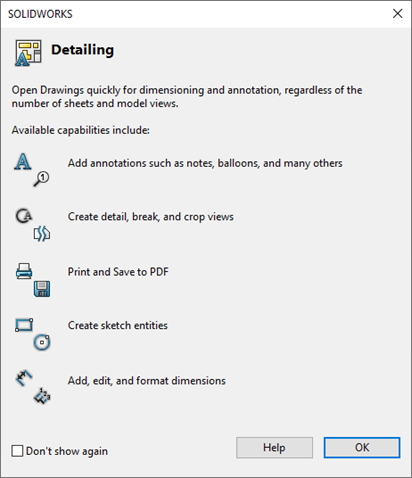
Hoe schakel je de Detailing Mode uit?
We raden het uitschakelen van de Detailing Mode aan als je er geen gebruik van maakt.
Ga hiervoor naar Tools > Options > System Options > Drawings > Performance en schakel de optie “Include Detailing Mode Data when saving” uit:
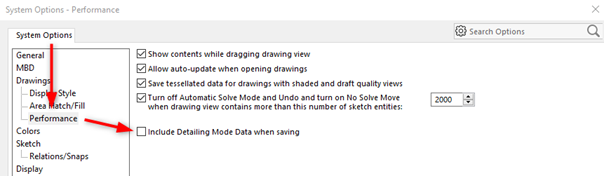
Meer weten?
Hou je van dit soort time-savers en performance trucs? Gelukkig staat onze blog er vol mee! Wil je écht de prestaties van Grote Samenstellingen verbeteren? Volg dan de Large Assembly training en de meeste performanceproblemen behoren tot het verleden!
Wil je nooit onze blogs missen?
/Arne%20Van%20Nieuwenhuyze.png?width=80&height=80&name=Arne%20Van%20Nieuwenhuyze.png)
/Arne%20Van%20Nieuwenhuyze.png)
-1.png?width=300&height=225&name=whitepaper%20-%20virtual%20twins%20(1)-1.png)


